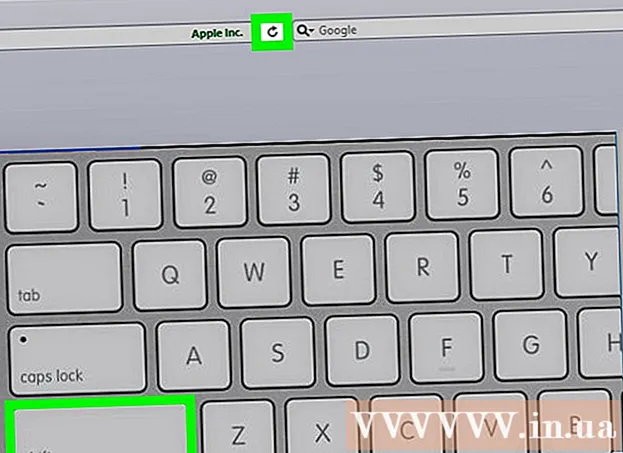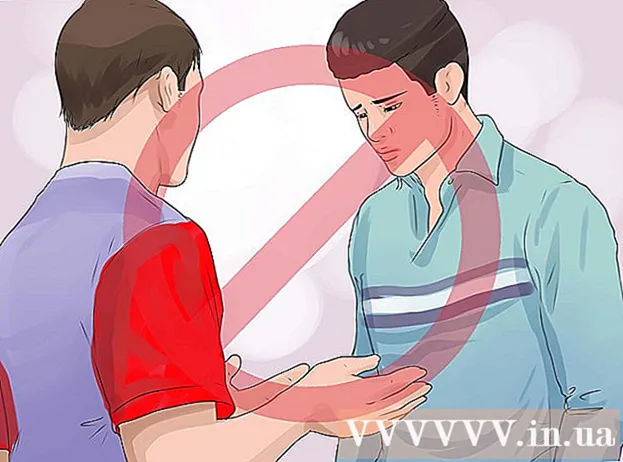Përmbajtje
- Hapa
- Metoda 1 nga 2: Instalimi dhe Drejtimi i Boot Camp
- Metoda 2 nga 2: Instaloni dhe Nisni Paralele
- Këshilla
- Paralajmërimet
- Cfare te nevojitet
Nuk jeni të sigurt se si të filloni Windows në Mac tuaj? Këtu janë disa këshilla të dobishme për t'ju ndihmuar të përdorni Windows me sukses në Mac OS X 10.5 dhe më vonë. Ekzistojnë dy mënyra kryesore për të filluar Windows në një Mac: Boot Camp ose Paralele. Paralele është një program emulimi që ju lejon të ekzekutoni Windows brenda Mac OS, ndërsa Boot Camp krijon një ndarje në disk dhe fillon drejtpërdrejt në Mac OS ose Windows. Ndërsa të dy programet bëjnë punën e tyre mirë, secili ka meritat dhe disavantazhet e veta. Paralelet mund të jenë më të lehta për t'u përdorur nëse doni të lundroni në internet, të lexoni postë ose të përdorni Microsoft Office, por është shumë burimore për t'u ekzekutuar. Boot Camp, nga ana tjetër, është më e përshtatshme për lojëra, megjithëse do t'ju duhet të rindizni kompjuterin tuaj sa herë që dëshironi të ndryshoni sistemin operativ.
Hapa
Metoda 1 nga 2: Instalimi dhe Drejtimi i Boot Camp
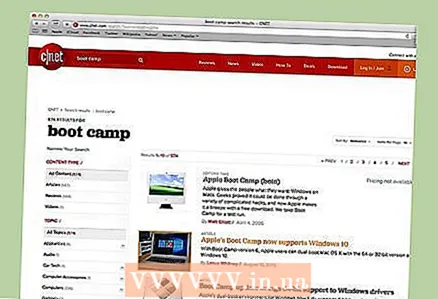 1 Shkarkoni Boot Camp nga një burim i besuar dhe instalojeni. Provoni të shkarkoni programin nga CNET.com ose ndonjë faqe tjetër që mund t'i besoni.
1 Shkarkoni Boot Camp nga një burim i besuar dhe instalojeni. Provoni të shkarkoni programin nga CNET.com ose ndonjë faqe tjetër që mund t'i besoni.  2 Ndizni Mac -in tuaj dhe regjistrohuni.
2 Ndizni Mac -in tuaj dhe regjistrohuni. 3 Shkoni te dosja "Shërbimet", e cila gjendet në dosjen "Aplikimet", ose shkruani "Boot Camp Assistant" në kërkim.
3 Shkoni te dosja "Shërbimet", e cila gjendet në dosjen "Aplikimet", ose shkruani "Boot Camp Assistant" në kërkim. 4 Filloni Asistentin e Kampit Boot.
4 Filloni Asistentin e Kampit Boot.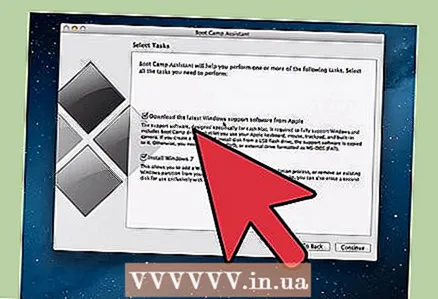 5 Kliko Vazhdo.’
5 Kliko Vazhdo.’ 6 Përcaktoni sa doni të ndani për ndarjen e Windows. Mund ta ndani volumin në mënyrë të barabartë midis Mac OS dhe Windows, të ndani Windows 32 GB ose të përdorni manualisht shiritin e rrëshqitësit.
6 Përcaktoni sa doni të ndani për ndarjen e Windows. Mund ta ndani volumin në mënyrë të barabartë midis Mac OS dhe Windows, të ndani Windows 32 GB ose të përdorni manualisht shiritin e rrëshqitësit.  7 Pastaj zgjidhni "Seksioni.’
7 Pastaj zgjidhni "Seksioni.’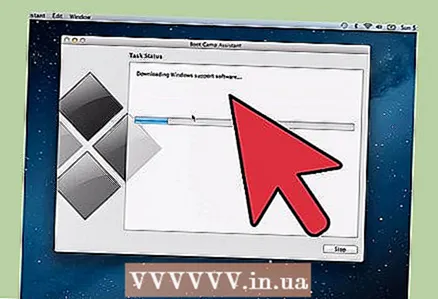 8 Futni median me Windows XP 32 ose 64 bit, Windows Vista ose Windows 7 dhe filloni instalimin.
8 Futni median me Windows XP 32 ose 64 bit, Windows Vista ose Windows 7 dhe filloni instalimin. 9 Mac juaj do të rindizet dhe do të fillojë instalimin e Windows. Klikoni "Vazhdo". "Shtypni Enter, pastaj F8 për të instaluar Windows XP."
9 Mac juaj do të rindizet dhe do të fillojë instalimin e Windows. Klikoni "Vazhdo". "Shtypni Enter, pastaj F8 për të instaluar Windows XP." 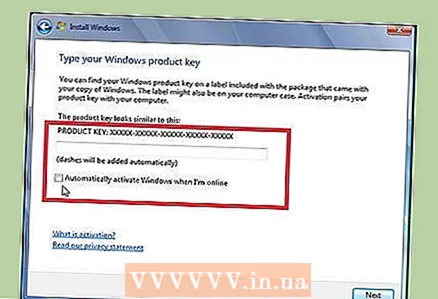 10 Nëse keni nevojë për një çelës licence, futeni ose lini atë bosh. (Mund ta futni më vonë).
10 Nëse keni nevojë për një çelës licence, futeni ose lini atë bosh. (Mund ta futni më vonë).  11 Në ekranin me përzgjedhjen e seksioneve, zgjidhni seksionin me emrin "BOOT CAMP.’
11 Në ekranin me përzgjedhjen e seksioneve, zgjidhni seksionin me emrin "BOOT CAMP.’ 12 Formatoni këtë seksion dhe klikoni Vazhdo.’
12 Formatoni këtë seksion dhe klikoni Vazhdo.’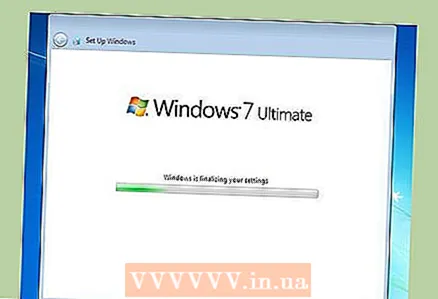 13 Procesi i instalimit do të fillojë. Mac juaj do të riniset disa herë.
13 Procesi i instalimit do të fillojë. Mac juaj do të riniset disa herë.  14 Pasi të ketë përfunduar instalimi dhe llogaria juaj është krijuar, futni diskun tuaj të instalimit Mac OS X për të instaluar të gjithë drejtuesit e kërkuar që Boot Camp dhe mjedisi Windows-Mac të funksionojnë siç duhet.
14 Pasi të ketë përfunduar instalimi dhe llogaria juaj është krijuar, futni diskun tuaj të instalimit Mac OS X për të instaluar të gjithë drejtuesit e kërkuar që Boot Camp dhe mjedisi Windows-Mac të funksionojnë siç duhet.
Metoda 2 nga 2: Instaloni dhe Nisni Paralele
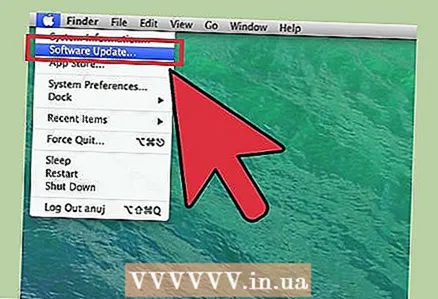 1 Përditësoni sistemin tuaj Mac OS. Shkoni tek Mollë → Përditësimi i softuerit ...për të kontrolluar nëse sistemi juaj është i përditësuar.
1 Përditësoni sistemin tuaj Mac OS. Shkoni tek Mollë → Përditësimi i softuerit ...për të kontrolluar nëse sistemi juaj është i përditësuar.  2 Blini paralele. Ju mund të blini Paralele duke blerë një kopje fizike ose duke shkarkuar një dixhitale.
2 Blini paralele. Ju mund të blini Paralele duke blerë një kopje fizike ose duke shkarkuar një dixhitale. 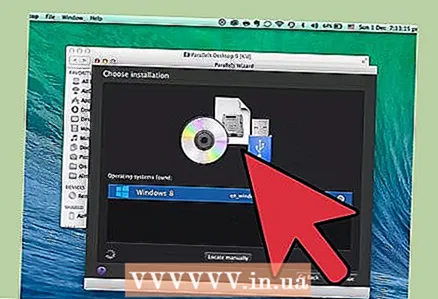 3 Filloni procesin e instalimit. Metoda e instalimit do të varet nëse keni blerë një kopje fizike ose një dixhitale:
3 Filloni procesin e instalimit. Metoda e instalimit do të varet nëse keni blerë një kopje fizike ose një dixhitale: - Për kopjet dixhitale: klikoni dy herë në skedarin e imazhit të diskut, i cili ka shumë të ngjarë të jetë i vendosur në dosjen Shkarkimet. Skedari do të ketë një shtrirje ".dmg".
- Për kopjet fizike: futni diskun e instalimit.
 4 Ndiqni udhëzimet saktësisht.
4 Ndiqni udhëzimet saktësisht. 5 Në dosjen Aplikimet, hapni Desktop Paralele. Pas kësaj, ju keni disa opsione për të zgjedhur:
5 Në dosjen Aplikimet, hapni Desktop Paralele. Pas kësaj, ju keni disa opsione për të zgjedhur: - Blini dhe shkarkoni Windows dixhital: zgjidhni Skedar → I ri → Blini Windows 7.
- Tregoni Paralele nëse doni të përdorni Windows "si Mac" (ku aplikacionet e Windows do të jenë pranë aplikacioneve Mac në desktopin e Mac OS) ose "si një PC" (ku aplikacionet e Windows do të jenë në një dritare të ndarë nga aplikacionet Mac OS) Me
- Procesi ka shumë të ngjarë të zgjasë të paktën një orë. Kompjuteri juaj mund të riniset disa herë gjatë instalimit.
- Instaloni Windows nga një disk instalimi: Futni diskun e instalimit të Windows dhe zgjidhni Skedar → I ri → Instaloni Windows duke përdorur diskun ose skedarin e imazhit.
- Tregoni Paralele nëse doni të përdorni Windows "si Mac" (ku aplikacionet e Windows do të jenë pranë aplikacioneve Mac në desktopin e Mac OS) ose "si një PC" (ku aplikacionet e Windows do të jenë në një dritare të ndarë nga aplikacionet Mac OS) Me
- Blini dhe shkarkoni Windows dixhital: zgjidhni Skedar → I ri → Blini Windows 7.
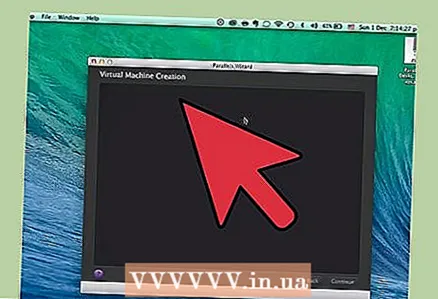 6 Vazhdoni të ndiqni udhëzimet në Asistentin e Instalimit të Paraleleve.
6 Vazhdoni të ndiqni udhëzimet në Asistentin e Instalimit të Paraleleve.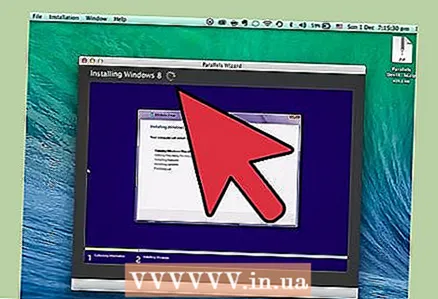 7 Filloni të përdorni Paralele duke nisur një aplikacion Windows ose duke klikuar butonin e energjisë në listën e makinave virtuale Paralele. Ka disa mënyra për të nisur një aplikacion Windows:
7 Filloni të përdorni Paralele duke nisur një aplikacion Windows ose duke klikuar butonin e energjisë në listën e makinave virtuale Paralele. Ka disa mënyra për të nisur një aplikacion Windows: - Në dosjen Aplikimet Windows. Nëse gjatë instalimit keni zgjedhur opsionin për të përdorur Windows "si Mac", atëherë dosja "Windows Applications" do të shfaqet në listën tuaj të Mac OS. Të gjitha aplikacionet e sapo instaluara të Windows shfaqen në këtë dosje.
- Duke përdorur menunë Start të Windows. Thjesht klikoni në imazhin Paralele në shiritin e menusë dhe zgjidhni Menunë e Fillimit të Windows. Zgjidhni çdo program nga menyja Start.
- Përdorimi i motorit të kërkimit Mac OS X Finder. Zgjidhni ndarjen e Windows në desktopin tuaj, pastaj hapni dosjen Program Files. Pastaj klikoni dy herë mbi imazhin e programit që dëshironi të përdorni në motorin e kërkimit.
- Me Spotlight. Shkoni te imazhi Spotlight në të djathtën e sipërme të ekranit dhe shkruani emrin e programit që dëshironi të përdorni.
 8 Instaloni çdo program në të njëjtën mënyrë si në një kompjuter të zakonshëm. Shkarkoni skedarin nga Interneti ose futni diskun e instalimit në diskun tuaj. Procesi i instalimit duhet të fillojë pa asnjë pengesë.
8 Instaloni çdo program në të njëjtën mënyrë si në një kompjuter të zakonshëm. Shkarkoni skedarin nga Interneti ose futni diskun e instalimit në diskun tuaj. Procesi i instalimit duhet të fillojë pa asnjë pengesë.
Këshilla
- Rezervoni informacione të rëndësishme përpara se të instaloni Windows duke përdorur Boot Camp.
- Pasi të ndizni Mac -in tuaj, mbani të shtypur butonin "Opsion" dhe zgjidhni të filloni Mac OS X ose Windows.
- Disa versione të kompjuterëve Mac mund të instalojnë versione 64-bit të Windows. Këto janë: MacBook Pro (13-inç diagonale, Mesi i vitit 2009), MacBook Pro (15-inç diag., Në fillim të vitit 2008) dhe më vonë, MacBook Pro (17-inç diag., Fillimi i vitit 2008) dhe më vonë më vonë, Mac Pro (E hershme 2008) dhe më vonë.
- Për të gjitha hapat e mësipërm, do t'ju duhet një Intel Mac, përndryshe nuk do të keni programin e kërkuar të instalimit.
Paralajmërimet
- Ju do të duhet të përdorni diskun e instalimit Mac OS X që erdhi me Mac tuaj. Mos përdorni një disk nga një Mac tjetër ose një kopje me pakicë të Mac OS X, përndryshe sistemi do të tregojë paqëndrueshmëri të madhe në modalitetin Windows.
- Vetëm Mac-et e lëshuar në 2009 ose më vonë mbështesin versionet 64-bit të Windows. Mos u mundoni të instaloni versione 64-bit të Windows në Mac të lëshuar në 2008 ose më herët.
Cfare te nevojitet
- Mac OS X 10.5 ose më i ri
- Windows 32 ose 64 bit, disku i instalimit të Windows Vista ose Windows 7